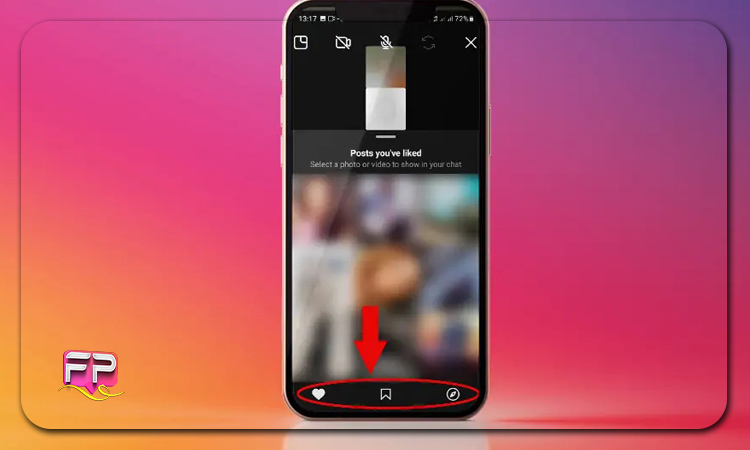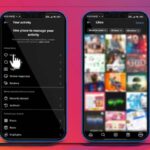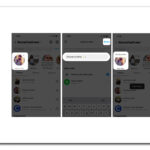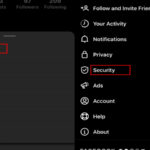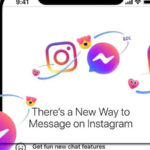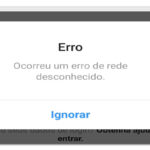شاید برای شما هم پیش آمده باشد که بخواهید که یک پست را در تماس اینستاگرام نمایش دهید، ولی علی رغم تلاش زیاد موفق نبوده اید. ما در این مقاله قصد داریم به آموزش نمایش همزمان پست در تماس اینستاگرام، بپردازیم پس با ما همراه باشید تا بتوانید از این آموزش به خوبی استفاده کنید.
اشتراک پست در تماس اینستاگرام
یکی از قابلیت های ارائه شده برای این اپلیکیشن در جدید ترین آپدیت اینستاگرام، امکان مشاهده پست ساده و پست اسلایدی در اینستاگرام به صورت هم زمان در تماس با مخاطب است. یکی از مفید ترین ویژگی های جدید اینستاگرام این است که می توانید هر پستی را که در طول مکالمه ویدیویی انتخاب می کنید به اشتراک بگذارید و در مورد آن به صورت زنده بحث کنید.
آموزش اشتراک پست در تماس اینستاگرام
در این بخش از مقاله، نحوه استفاده از هر دو روش مشاهده پست در یک کنفرانس ویدئویی را به طور همزمان بررسی خواهیم کرد. پست ها در هر دو حالت به یک شکل به اشتراک گذاشته می شوند؛ تنها فرق بین این دو، پست هایی است که به اشتراک گذاشته می شوند. در حالت اول محدودیت هایی وجود دارد. با این حال، در سناریوی دوم، میتوانید هر پستی را در یک تماس ویدیویی به اشتراک بگذارید:
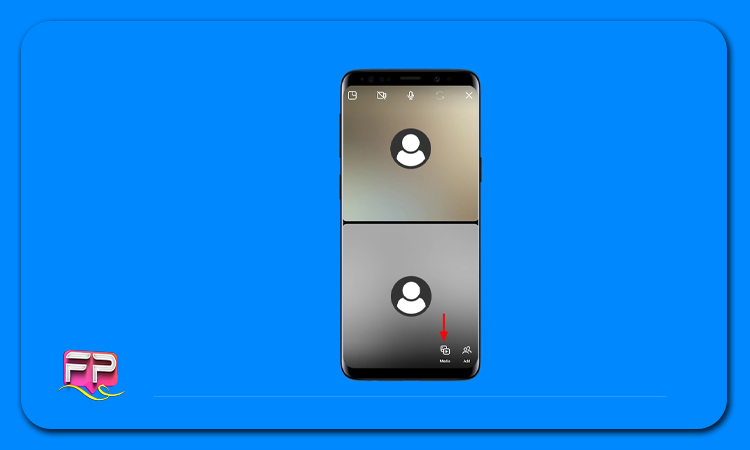
1. در روش اول، پس از ارسال درخواست تماس تصویری به کاربر مورد نظر، باید پست را در تماس خود قرار دهید: ادامه کار به این صورت است که:
- از قسمت دایرکت اینستاگرام، به صفحه گفتگوی کاربر انتخابی دسترسی پیدا کنید.
- در بالای صفحه، نماد تماس ویدیویی (📹) را انتخاب نمایید.
- مراقب باشید تا طرف مقابل درخواست تماس ویدیویی را بپذیرد.
- پس از پذیرش تماس، رسانه را از منو انتخاب کنید.
- پست مورد نظر خود را با کلیک بر روی آن از لیست پست های موجود گزینش نمایید.
می توانید با استفاده از نماد های پایین صفحه، پست مورد نظر را از پست های دلخواه، ذخیره شده یا پیشنهادی انتخاب کنید و آن را با طرف مقابل به اشتراک بگذارید.
2. برخلاف روش اول، روش دوم پست را قبل از برقراری تماس ارسال می کند. این روش برای به اشتراک گذاری یک پست در Videocall است:
- برای کاربر مورد نظر خود یک پست ارسال کنید.
- طرف مقابل باید روی آن کلیک کند تا پس از دسترسی به صفحه چت و مشاهده پست، اعلان تماس ویدیویی ظاهر شود.
- سپس برای درخواست تماس ویدیویی با شما، باید View with را انتخاب نماید.
- به محض اینکه مخاطب شما تماس گرفت، روی دکمه Join کلیک کنید. اگر درخواست تماس تصویری او را بپذیرید، پست هم برای شما و هم برای تماس گیرنده نمایش داده می شود.
- پس از ایجاد مکالمه ویدیویی با فرد منتخب و به اشتراک گذاشتن پست مورد نظر، می توانید نمای پست را با استفاده از تنظیمات تماس ویدیویی ویرایش کنید. پست اشتراک گذاری شده را تغییر دهید، افراد بیشتری را به کنفرانس ویدیویی دعوت کنید.
تغییر پست به اشتراک گذاشته شده
ممکن است بخواهید پس از اشتراک گذاری پستی را که در یک کنفرانس ویدئویی به اشتراک گذاشته اید حذف کنید و سپس یک پست جدید به تماس اینستاگرام خود اضافه نمایید.
- در پایین صفحه گزینه Media را انتخاب کنید.
- در تماس ویدیویی اینستاگرام، پست اشتراک گذاری شده را تغییر دهید.
- لیستی از پست هایی که دوست داشته اید را مشاهده خواهید کرد. از این لیست، میتوانید پستی را برای اشتراک گذاری در طول مکالمه ویدیویی انتخاب کنید.
علاوه بر این، می توانید پست مورد نظر خود را از لیست پست های پیشنهادی (برگه سمت راست) یا پست های ذخیره شده (برگه مرکزی) گزینش نمایید.
اضافه کردن افراد بیشتر به تماس تصویری
وقتی پستی را منتشر می کنید می توانید در اینستاگرام با بیش از دو نفر یک کنفرانس ویدئویی برگزار کنید. می توانید با ارسال یک دعوت نامه، هر کسی را به تماس ویدیویی خود دعوت نمایید. برای درخواست، کافی است مراحل زیر را انجام دهید:
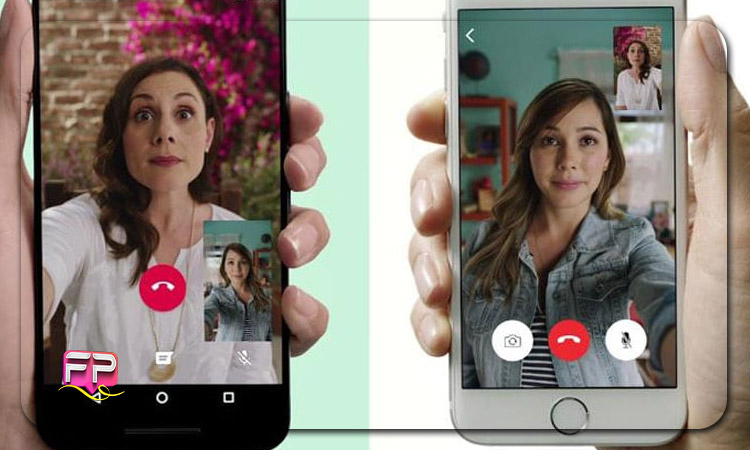
- به صفحه تماس بروید و Add را انتخاب کنید.
- لیستی از افرادی که فکر می کنید باید با آنها صحبت کنید را مشاهده خواهید کرد. برای ارسال درخواست کافیست در کنار نام کاربری فرد مورد نظر گزینه Add را انتخاب کنید و آن مخاطب را به تماس اینستاگرامی خود اضافه نمایید.
افرادی که مشخص میکنید، درخواست شما را دریافت می کنند و در صورت موافقت، به تماس ویدیویی شما می پیوندند.
چگونه ویدیو و صدا را در تماس تصویری قطع کنیم؟
اگر می خواهید فقط پست اشتراک گذاری شده در طول تماس و نه تصویر زنده شما، روی صفحه نمایش داده شود، می توانید با کلیک بر روی نماد توقف ویدیو، تصویر زنده خود را متوقف کنید. هنگام برقراری تماس تصویری، علاوه بر تصویر، امکان حذف صدا نیز وجود دارد. به سادگی بر روی نماد بی صدا کلیک کنید تا صدای شما خاموش شود.
پست به اشتراک گذاشته شده را می توان بی صدا کرد؟
اگر پست اشتراک گذاری شده یک پست ویدیویی باشد، ممکن است فرد دیگر در تماس ویدیویی حواسش پرت شود. در نتیجه اینستا به کاربران این امکان را داده است که پست های ویدیویی را بی صدا کنند. به همین دلیل به سادگی نماد 🔊 را انتخاب کنید و از این قابلیت استفاده نمایید.
کلام آخر
در این مقاله به آموزش نمایش همزمان پست در تماس اینستاگرام پرداختیم. ما در این مقاله سعی کرده ایم تا بهترین آموزش را به شما بدهیم که بتوانید به راحتی پست اینستاگرام را در تماس زنده نمایش دهید . همچنین یک سری نکات و ترفند های جالب اینستاگرامی را در اختیار شما قرار دادیم. امیدواریم که نهایت استفاده را داشته باشید.
سوالات متداول در مورد نمایش همزمان پست در تماس اینستاگرام
- اشتراک پست در تماس تصویری اینستاگرام چیست؟
ویژگی است که شما می توانید هنگام تماس تصویری در اینستاگرام پستی را با مخاطبان خود به اشتراک بگذارید. - چگونه پست به اشتراک گذاشته شده در تماس تصویری را عوض کنیم؟
برای تغییر پست کافیست با کلیک بر روی گزینه رسانه پست مورد نظر را انتخاب کنید. - آیا روش های به اشتراک گذاشتن پست در تماس ویدیویی اینستاگرام با همدیگر متفاوت است؟
خیر، چندان تفاوت بارزی مشاهده نمی کنید. فقط پست ها فرق می کنند.